Для доступа к свойствам теста выберите пункт меню Файл/Параметры или нажмите F10.
Ниже приведено описание свойств.
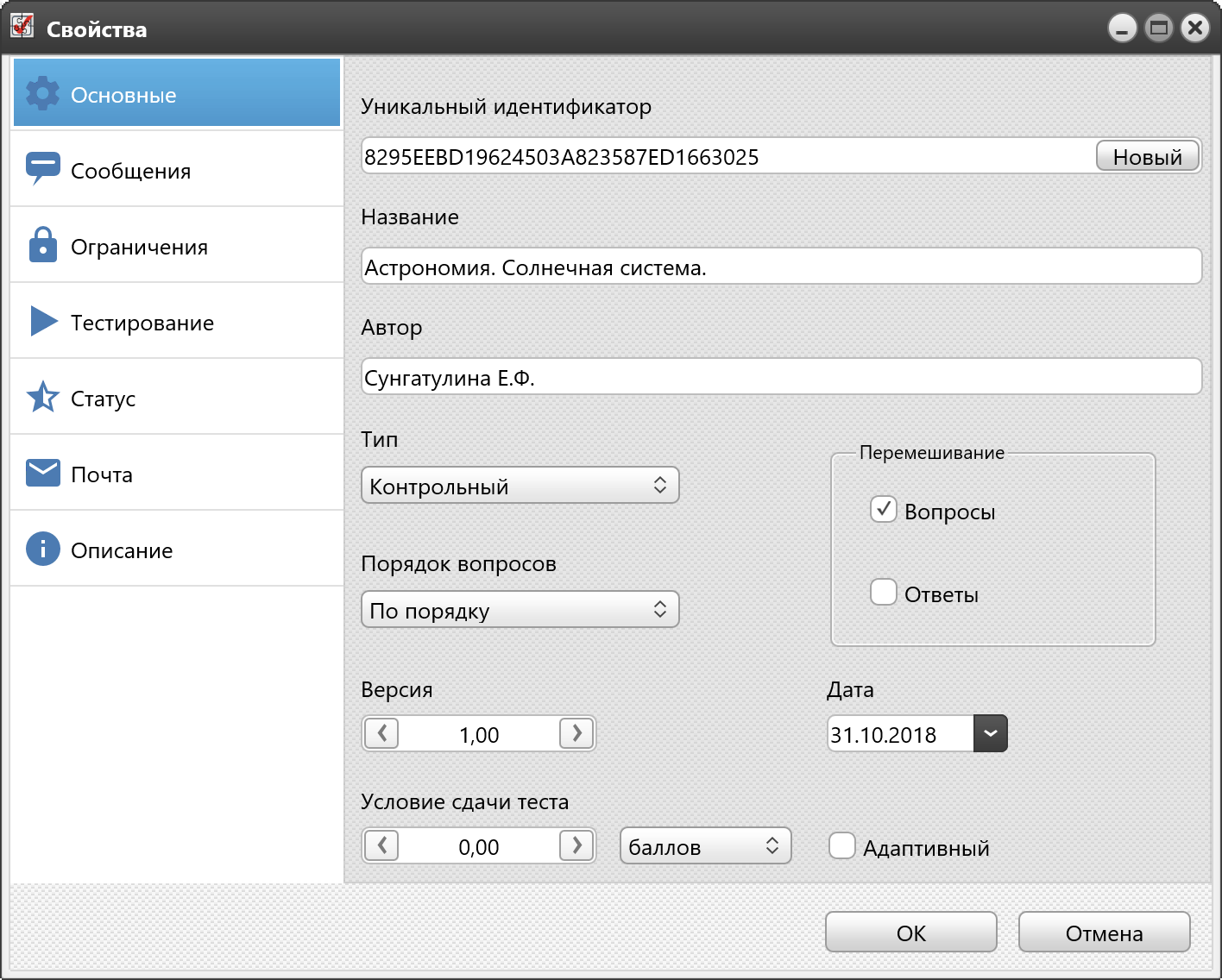
Рис. 1. Окно свойств теста
Вкладка «Основные»
На вкладке Основные устанавливаются следующие свойства:
- Уникальный идентификатор. Уникальный идентификатор теста. Не рекомендуется его изменять.
- Название. Название теста. Используется при выборе теста для тестирования и в отчетах.
- Тип. Определяет способ начисления баллов.
- Контрольный. За правильный ответ будет начислено столько балов, сколько указано в свойстве вопроса «Баллы». За неправильный ответ баллы начисляться не будут.
- Психологический. Баллы будут зачислены за каждый выбранный вариант ответа — столько, сколько указано баллов в столбце «Баллы» для варианта ответа.
- Порядок вопросов для тестирования. Может быть:
- По порядку. Порядок вопросов не меняется.
- По темам. Вопросы упорядочиваются по темам.
- Перемешивать темы. Аналогично предыдущему пункту, но порядок тем перемешивается.
- Перемешивание. Выберите что нужно перемешивать при начале тестирования:
- Вопросы
- Ответы
- Версия. Версия теста.
- Дата. Дата теста.
- Условие сдачи теста. Задает количество баллов или процент правильных ответов для получения статуса "Тест пройден".
- Адаптивный. В этом режиме порядок вопросов определяется ответом пользователя.
- Тип теста. Существует два типа тестов:
- Контрольный
- Психологический
В тестах контрольного типа подсчет набранных баллов ведется следующим образом. За каждый правильный ответ пользователь получает столько баллов, сколько "весит" вопрос. В зависимости от типа вопроса правильным ответом считается:
- Один выбранный верный ответ (тип вопроса Одиночный выбор)
- Выбранные только верные варианты ответов - не меньше, но и не больше (тип вопроса Множественный выбор)
- Совпадение ответа с шаблоном. (тип вопроса Открытый вопрос)
- Установление верных пары соответствий (тип вопроса Соответствие)
- Установление верного порядка. (тип вопроса Упорядоченный список)
В тестах психологического типа за каждый выбранный ответ пользователь получает баллы (в зависимости от типа вопроса):
- Вес выбранного варианта ответа.
- Сумма весов выбранных вариантов ответов.
- Вес вопроса.
- Сумма баллов каждого правильного соответствия.
- Сумма баллов каждого правильно установленного варианта ответа.
Задать тип теста можно в Свойствах теста.
Сообщения
На этой вкладке определяется, какие сообщения будут получены пользователем во время тестирования:
- Показывать пояснения к вопросу. Если отмечен и для вопроса задано пояснение, то оно будет показано после ответа на вопрос.
- Показать результат тестирования. Определяет, будет ли показан результат тестирования. Вне зависимости от этого параметра результат тестирования будет сохранен в файл пользователя.
- Показать набранные баллы. Определяет, будут ли показаны в результате тестирования набранные баллы.
- Показать если ответ правильный. Если включен, то после правильного ответа пользователя ему будет показано сообщение с заданным текстом.
- Показать если ответ неправильный. Если включен, то после неправильного ответа пользователя ему будет показано сообщение с заданным текстом.
Ограничения
На этой вкладке определяются ограничения тестирования и устанавливается пароль:
- Ограничить время тестирования. Определяет нужно ли ограничить время тестирования.
- Ограничить тестирование временным интервалом. Если задано, то пройти тестирование можно только в указанный промежуток дат.
- Ограничить количество попыток тестирования. Если задано, то пройти тестирование можно только указанное количество раз.
Кнопка Установить пароль на тестирование позволяет задать пароль для начала тестирования.
Кнопка Установить пароль на редактирование позволяет задать пароль на редактирование теста в программе tMaker XT. Нажмите её чтобы установить или сбросить пароль.
ВНИМАНИЕ! Запишите или запомните пароль! Этот пароль не может быть восстановлен или сброшен!
Тестирование
На этой вкладке определяется процесс тестирования в программе tTestReader XT.
- Воспроизвести звук по окончании тестирования. Нужно ли подать звуковой сигнал по завершению теста.
- Закрыть программу после тестирования. Если включено, то программа tTestReader будет закрыта сразу после завершения тестирования.
- Скрыть рабочий стол во время тестирования. Работает только для ОС Windows.
- Только один экземпляр программы тестирования. Предотвращает запуск еще одного экземпляра tTestReader. Работает только для ОС Windows.
- Запретить закрытие программы. Предотвращает закрытие программы tTestReader во время тестирования.
- Показать кнопку калькулятора. Если включено, то будет показана кнопка для вызова программы Калькулятор. Работает только для ОС Windows.
- Показать нижнюю панель. Если включено, то будет показана нижняя панель с кнопками, дублирующими кнопки верхней панели.
- Можно вернуться к предыдущему вопросу. Если включен, то пользователь может вернуться к предыдущему вопросы.
- Можно выбрать вопрос из списка. Позволяет пользователю самостоятельно выбирать вопросы для ответа.
- Можно не отвечать на вопрос. Если не выбран, то пользователь не сможет перейти к следующему вопросу пока не ответит на текущий. Если выбран, то этого ограничения не будет.
- Можно пропустить вопрос. Если включен, то пользователь может пропустить вопрос и вернуться к нему позже.
- Показать запрос завершения тестирования. Если параметр выбран, то при ответе на последний вопрос теста пользователь получит запрос о завершении тестировании. Если параметр не выбран, то такого запроса не будет.
- Показать следующий вопрос только после правильного ответа. Если параметр включен, то пользователь сможет перейти к следующему вопросу только после правильного ответа. Используется в обучающих тестах.
Статус
На этой вкладке определяется, что будет показано пользователю во время тестирования в программе tTestReader.
- Номер текущего вопроса;
- Максимальное время тестирования;
- Процент верных ответов;
- Количество вопросов;
- Количество верных ответов;
- Уникальный идентификатор теста;
- Время тестирования;
- Версия теста.
Описание
На этой вкладке открывается текстовый редактор для описание теста.